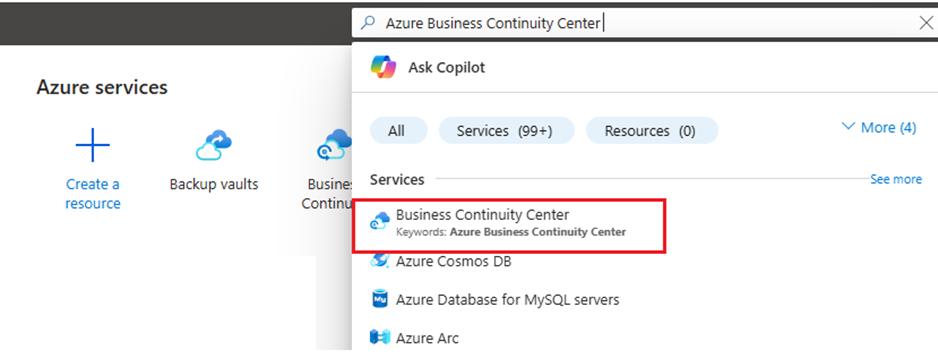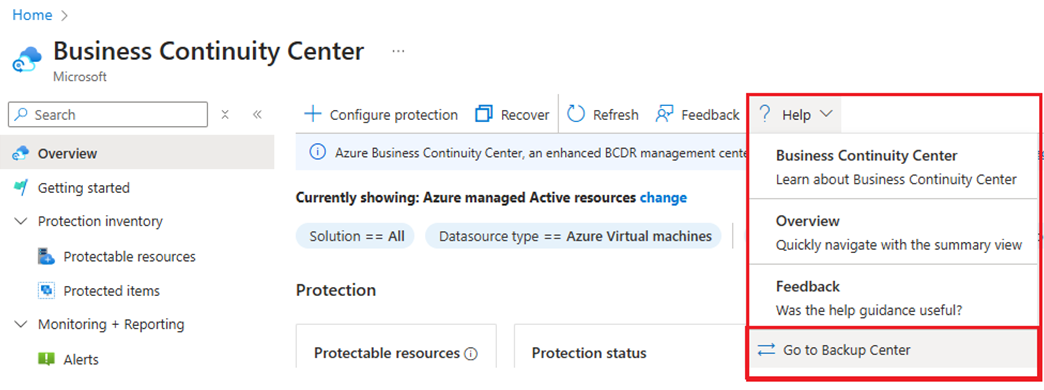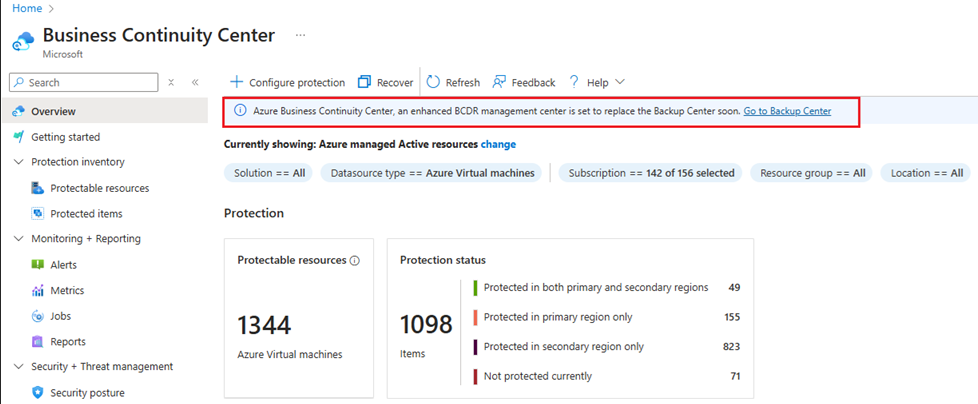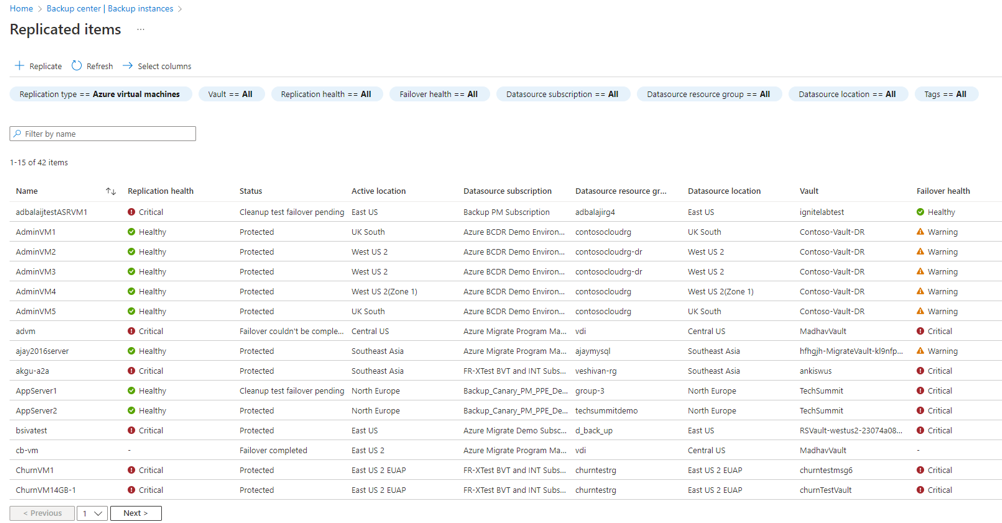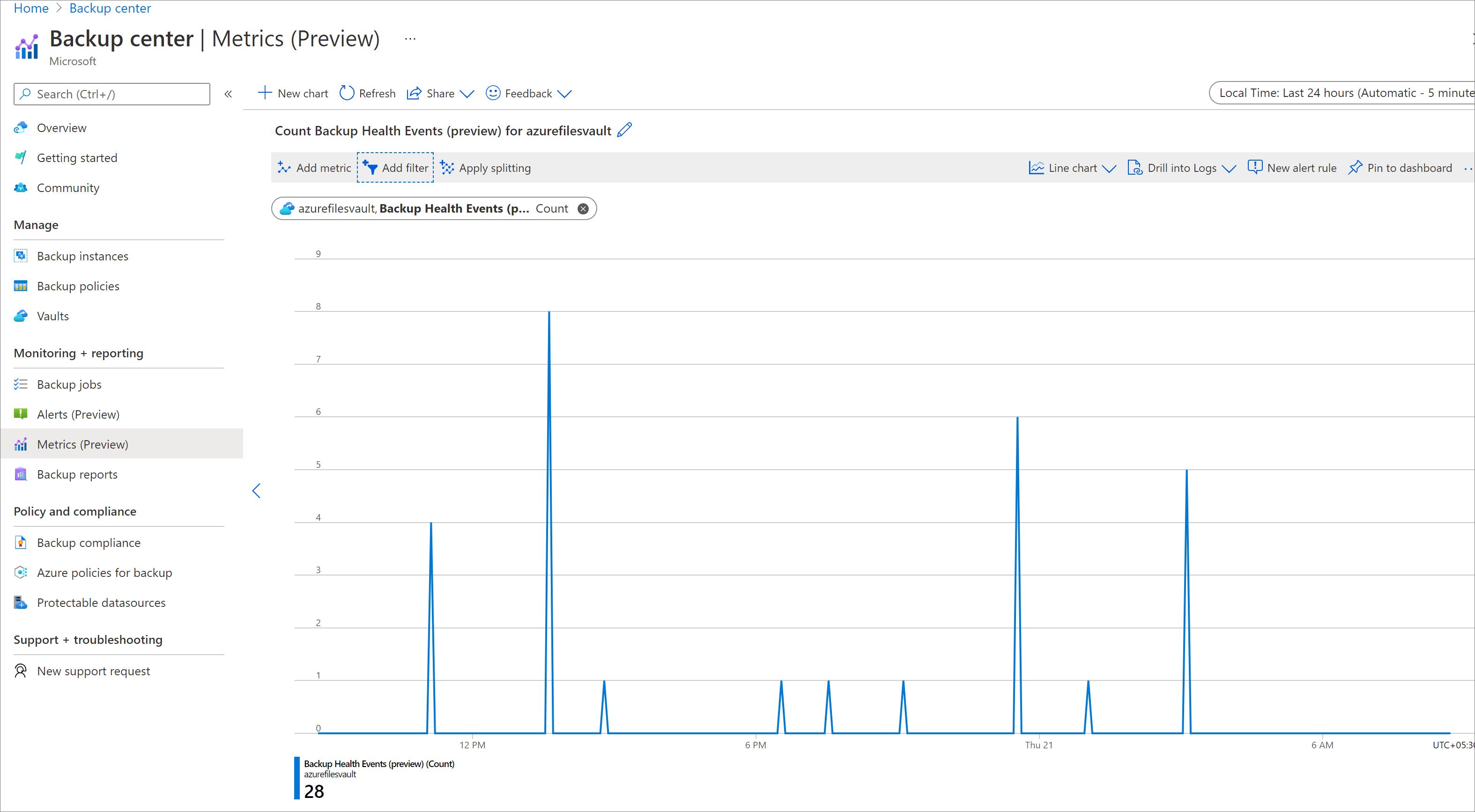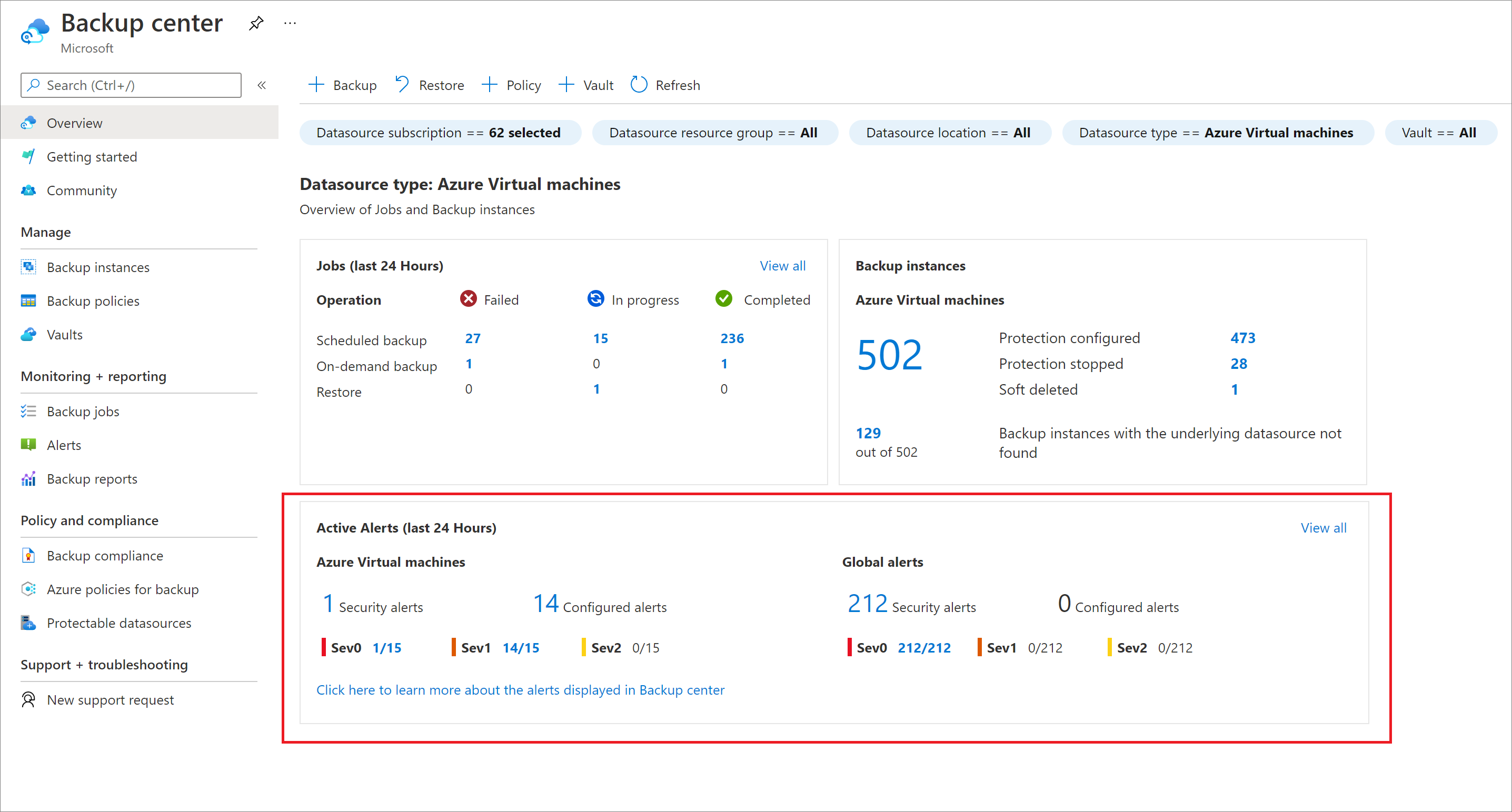你当前正在访问 Microsoft Azure Global Edition 技术文档网站。 如果需要访问由世纪互联运营的 Microsoft Azure 中国技术文档网站,请访问 https://docs.azure.cn。
通过备份中心监视并操作备份和灾难恢复
重要
备份中心已发展到能够大规模提供高级 BCDR 管理功能。 建议使用 Azure 业务连续性中心对 Azure 备份和 Azure Site Recovery 中的受保护资源进行全面的 BCDR 管理。 Azure 门户搜索中不再提供备份中心。 可以从“Azure 业务连续性中心帮助”菜单转到备份中心。 了解如何切换到 Azure 业务连续性中心以满足大规模 BCDR 管理需求。
作为备份管理员,你可以将 Azure 业务连续性中心作为一个单个窗格对作业和备份库存进行日常监视。 还可以使用 Azure 业务连续性中心来执行常规操作,例如响应按需备份请求、还原备份、创建备份策略等。
现在,作为灾难恢复管理员,你可以使用 Azure 业务连续性中心来监视作业和复制库存。还可以使用 Azure 业务连续性中心为新虚拟机启用复制。
支持的方案
了解有关受支持和不支持的方案的信息。
备份中心入门
若要开始使用备份中心,请执行以下步骤:
在 Azure 门户中,搜索“Azure 业务连续性中心”,然后转到“Azure 业务连续性中心”仪表板。
若要启动备份中心,请选择顶部菜单中的“帮助”>“转到备份中心”。
或者,可选择信息横幅中的链接来转到备份中心。
备份实例
利用备份中心,可以轻松搜索和发现备份资产中的备份实例。
在备份中心,选择“备份实例”磁贴以获取你有权访问的所有备份实例的汇总视图。
可以查看每个备份实例的下列相关信息:
- 数据源订阅
- 数据源资源组
- 最新恢复点
- 与备份实例关联的保管库
- 保护状态
还可以按以下参数筛选备份实例的列表:
- 数据源订阅
- 数据源资源组
- 数据源位置
- 数据源类型
- 保管库
- 保护状态
- 数据源标记
右键单击网格中的任意项可在给定的备份实例上执行操作,例如,导航到资源、触发按需备份和还原或停止备份。
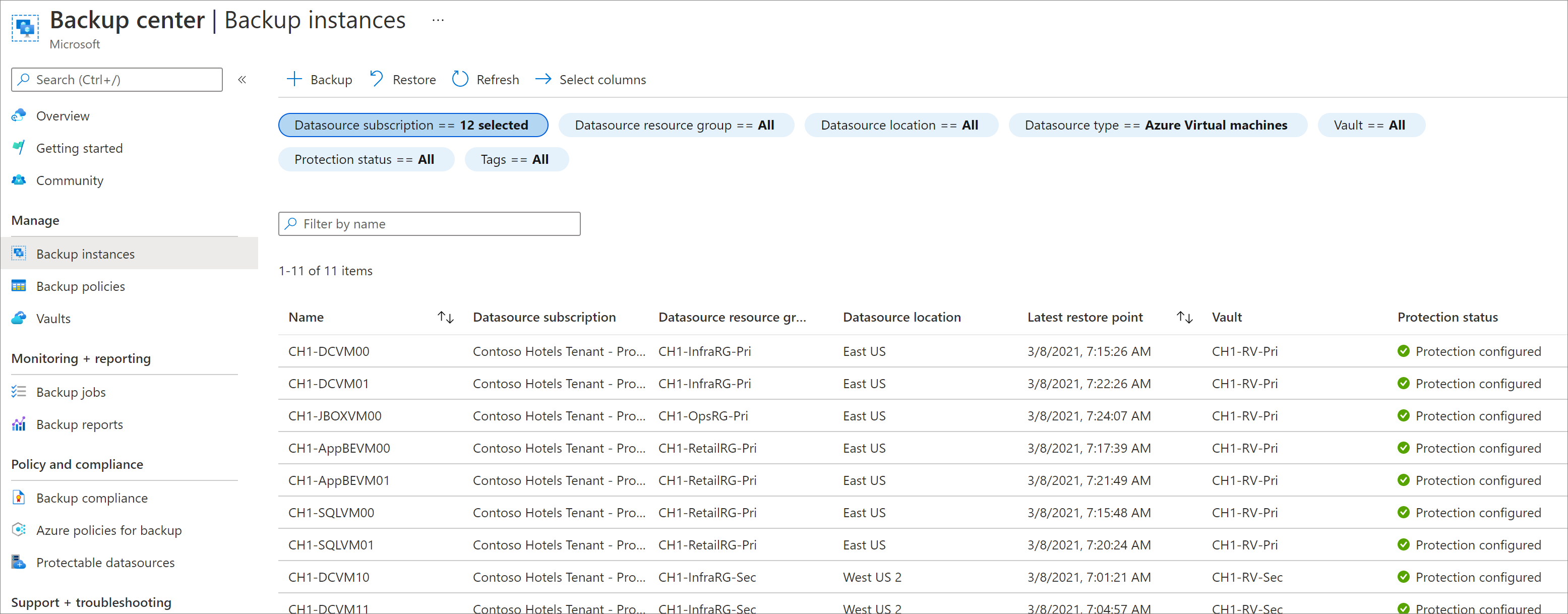
复制的项
利用备份中心,可以轻松搜索和发现你的复制资产中的已复制项。
在备份中心内,选择“备份实例”磁贴以获取整个复制资产中所有复制项的汇总视图。
可以查看与每个复制项相关的下列信息:
- 数据源订阅
- 数据源资源组
- 数据源位置
- 复制运行状况
- 故障转移运行状况
- 与复制的项关联的保管库
- 状态
- 活动位置
还可以按以下参数筛选备份实例的列表:
- 数据源订阅
- 数据源资源组
- 数据源位置
- 复制运行状况
- 故障转移运行状况
- 复制类型
- 保管库
- 保护状态
- 数据源标记
右键单击网格上的任意项可以转到资源详细信息。
备份作业
利用备份中心,可以查看在备份空间中创建的所有作业的详细信息,并对失败的作业执行适当的操作。
选择“备份中心”的“备份作业”菜单项可查看所有作业。 每个作用包含以下信息:
- 与作业关联的备份实例
- 数据源订阅
- 数据源资源组
- 数据源位置
- 作业操作
- 作业状态
- 作业开始时间
- 作业周期
在网格中选择某个项可查看给定作业的更多详细信息。 右键单击某个项可帮助导航到该资源并执行必要操作。
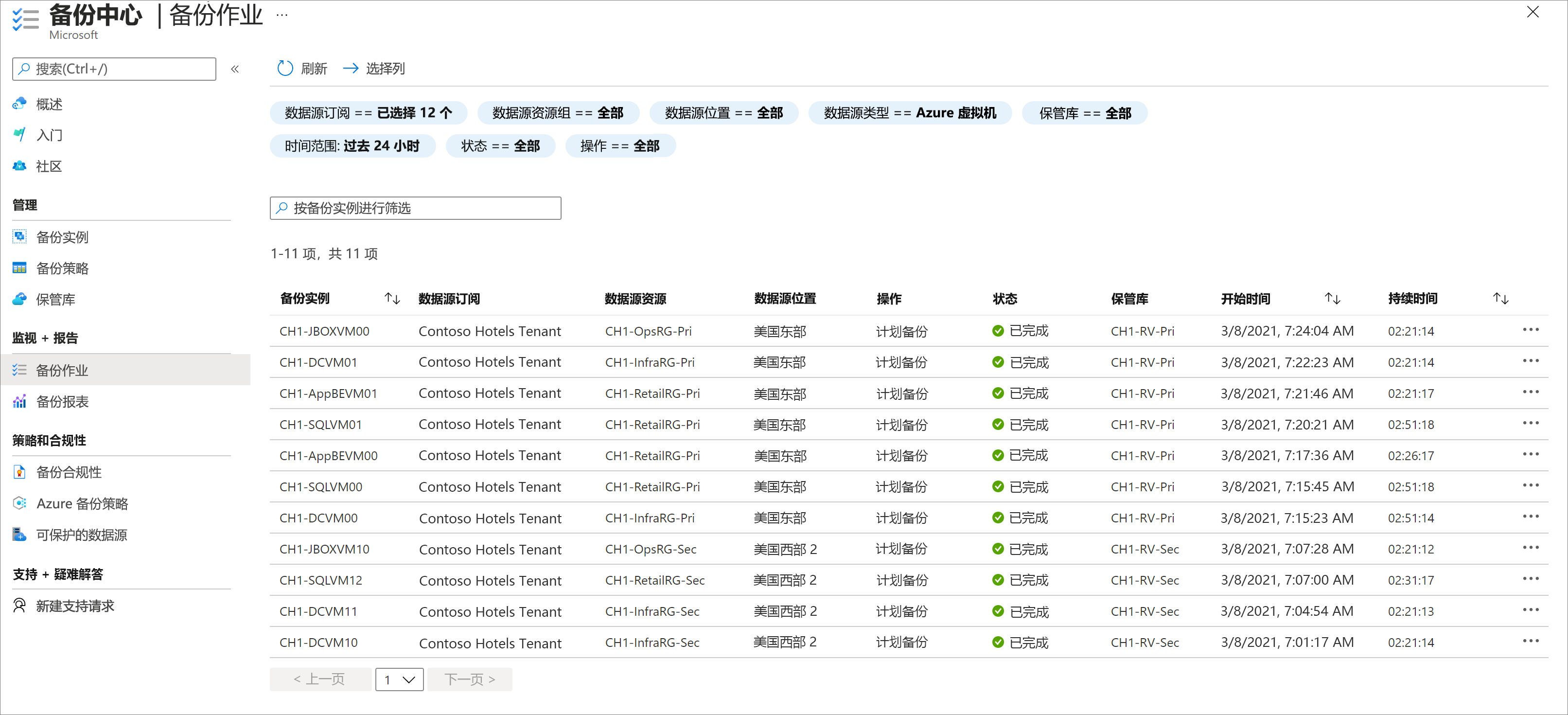
使用“备份作业”选项卡,可以查看最近 7 天的作业。 若要查看较旧的作业,请使用备份报表。
指标
Azure 备份通过 Azure Monitor 提供一组内置指标,用于监视备份的运行状况。 若要查看指标,请转到“备份中心”,然后单击菜单中的“指标” 。
Azure 备份提供以下主要功能:
- 能够查看与备份项的备份和还原运行状况相关的现成指标以及相关趋势。
- 能够根据这些指标编写自定义预警规则,以有效地监视备份项的运行状况。
- 能够将触发的指标警报路由到 Azure Monitor支持的不同通知通道,例如电子邮件、ITSM、Webhook、逻辑应用等。
警报
若要查看警报,请转到“备份中心”,然后单击菜单中的“警报” 。
也可在“概述”仪表板中查看过去 24 小时内打开的警报的摘要。
目前,备份中心显示以下类型的警报:
- Azure 备份的默认 Azure Monitor 警报(预览版) :这包括 Azure 备份通过 Azure Monitor 提供的内置安全警报和配置的警报。 详细了解此解决方案支持的警报方案。
- Azure 备份的指标警报(预览版) :这包括根据创建的指标预警规则触发的警报。 详细了解 Azure 备份指标警报
注意
- 目前,备份中心仅显示基于 Azure 的工作负载的警报。 若要查看针对本地资源的警报,请转到恢复服务保管库,然后单击菜单中的“警报”。
- 备份中心仅显示 Azure Monitor 警报。 由较旧警报解决方案(在恢复服务保管库中的备份警报选项卡下访问)引发的警报没有显示在“备份中心”。
有关 Azure Monitor 警报的详细信息,请参阅 Azure 中的警报概述。
数据源警报和全局警报
将显示以下类别的警报:
- 数据源警报:与正在备份的特定数据源关联的警报(例如,VM 备份或还原失败、删除数据库备份数据等),见“数据源警报”部分。 对于指标警报,如果触发的警报具有与其关联的数据源 ID 维度,则触发的警报会显示在“数据源警报”下。
- 全局警报:未与特定数据源关联的警报(例如,禁用保管库软删除功能),见“全局警报”部分。 对于指标警报,如果触发的警报没有与其关联的数据源 ID,则触发的警报会显示在“全局警报”下。
注意
目前,对于 Blob 还原警报,仅在创建警报规则时同时选择 datasourceId 和 datasourceType 维度时,警报才会显示在数据源警报下。 如果未选择任何维度,警报将显示在全局警报下。
保管库
通过选择“备份中心”的“保管库”菜单项,可以查看有权访问的所有恢复服务保管库和备份保管库的列表。 可以使用以下参数筛选列表:
- 保管库订阅
- 保管库资源组
- 保管库名称
- 与策略关联的数据源类型
选择列表中的任意项,可以导航到相应的保管库。
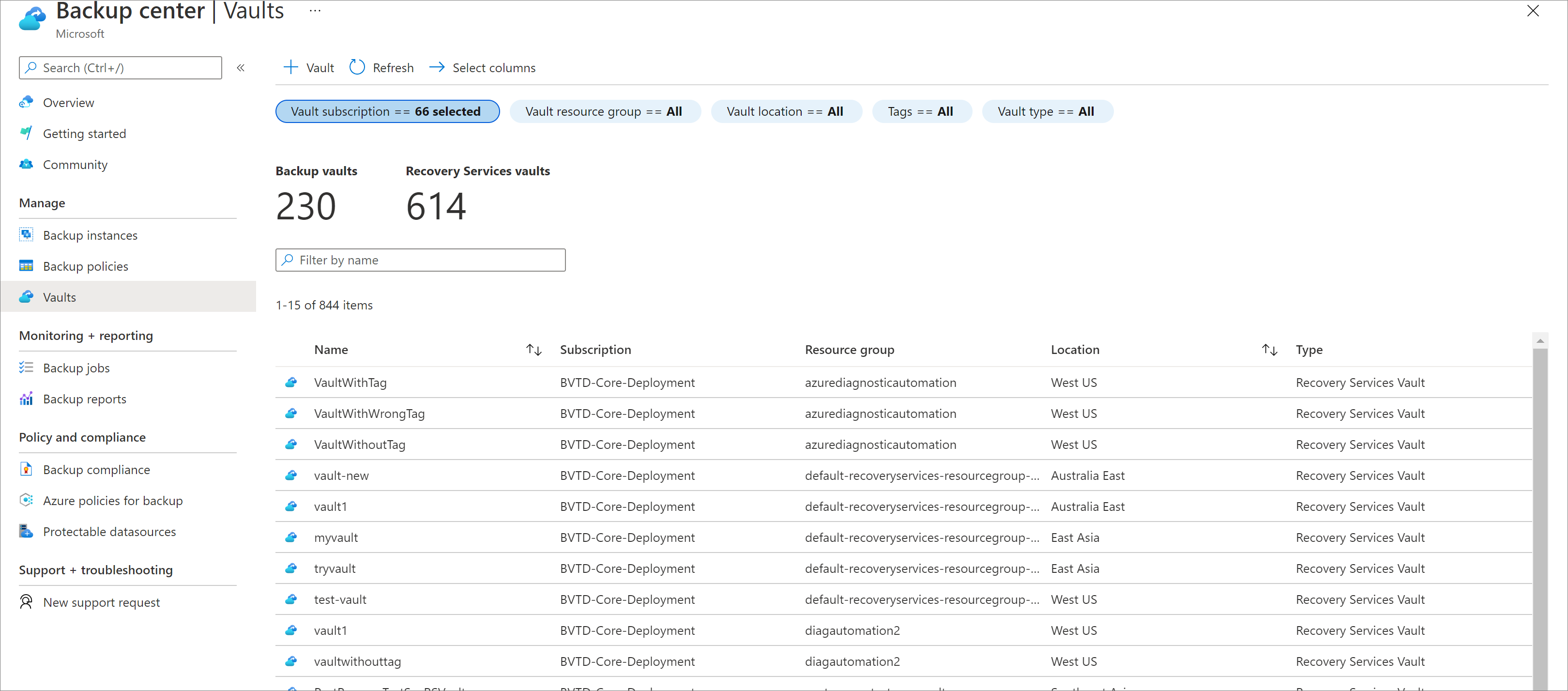
备份策略
利用备份中心,可以查看和编辑任何备份策略的关键信息。
选择“备份策略”菜单项可以查看在备份空间中创建的所有策略。 可以按保管库订阅、资源组、数据源类型和保管库来筛选列表。 右键单击网格中的某个项可查看该策略的关联项、编辑策略,甚至在必要时将其删除。
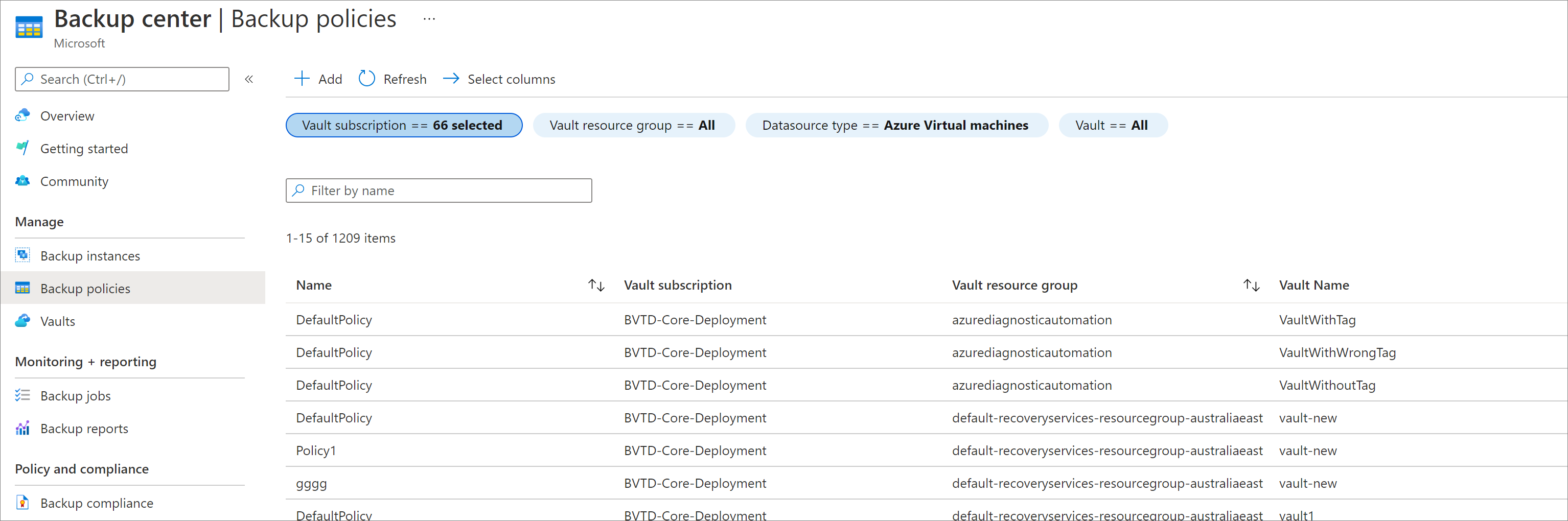
以资源为中心的视图
如果组织将多个资源备份到一个公共保管库,且每个资源所有者只想查看他们拥有的资源的备份信息,则可以在备份中心中使用以资源为中心的视图。 若要使用以资源为中心的视图,请选中“仅显示我有权访问的数据源的信息”复选框。 这些选项卡当前支持此选项:“概述”、“备份实例”、“作业”、“警报”。 支持的工作负载包括 Azure VM、Azure VM SQL、 Azure VM SAP HANA、Azure Blob 和 Azure 磁盘。
注意
即使用户使用的是以资源为中心的视图,他们仍然需要对保管库拥有所需的 RBAC 权限。 此视图可使单个用户避免查看他们并不拥有的资源信息(例如 VM)。